|
Q:長時間PCやスマホを見ていることが多いせいか、夕方ぐらいになると目がかすんだり、ぼやけたりして、画面が見にくくなります。仕事上、画面を見ないわけにはいかないのですが、少しでも眼精疲労を軽減できるような画面設定はあるでしょうか? A:あります。Windows10やiPhone7などのスマホには、[目に優しい]と言われている[ダークモード]と呼ばれる画面設定が用意されています。[ダークモード]とは、画面表示を[黒]を基調にした配色にする機能のことです。感じ方に個人差はありますが、[ダークモード]は、画面の白く光る部分の面積を大幅に減らすことができるため、画面のちらつきや、まぶしさに対する負担を軽くすることができます。 |
パソコンやスマホで、明るい色は、目に負担をかけやすくなります。
そのひとつが、実は背景色などでよく使われている[白]です。シンプルな色ですが、パソコン画面の[白]は光の量が多いため、長く見ていると光の刺激で目が疲れてしまいます。このことからもわかるように、画面の色として目に優しいのは、[光の量]が少ない色。少し暗めの落ち着いた色の方が、目の負担を抑えることができます。
特に[緑]や[青]・[茶]など自然に近い色がオススメです。
ここでは、Windows10とスマホ(iPhone7)で、目に優しいと言われる[ダークモード]への画面設定方法をご紹介します。
(1)Windows10の画面表示を目に優しい[ダークモード]に変更する
①[スタート]メニューをクリックし、[設定]を選択します。
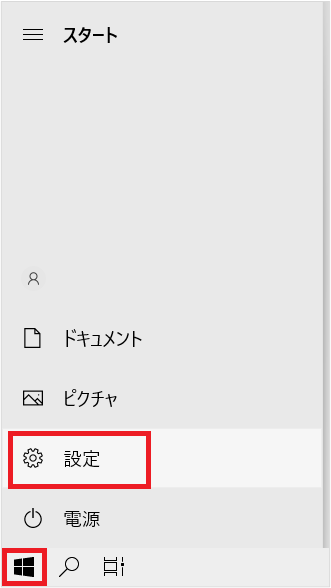
②[個人用設定]をクリックします。
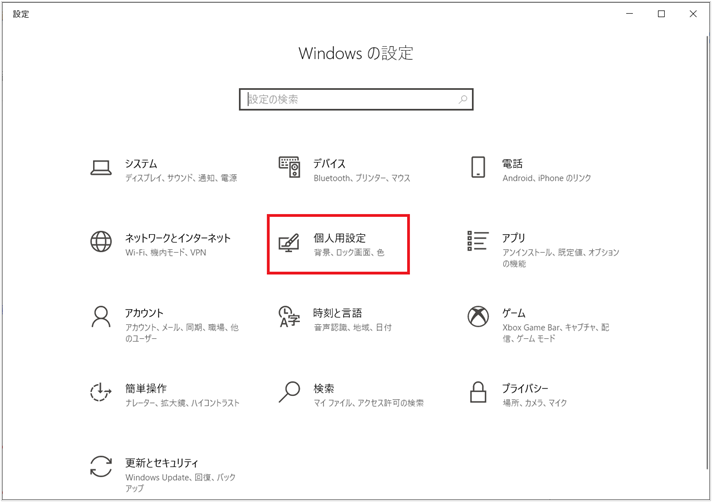
③[色]タブを選択し、[色を選択する]のプルダウンから[ダーク]を選択します。
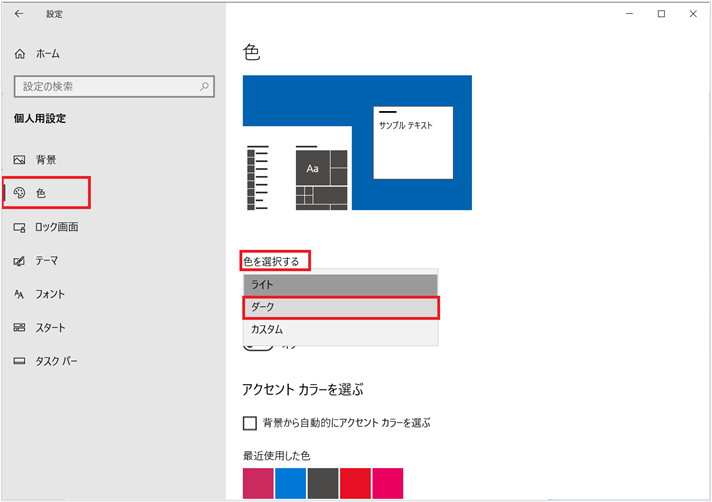
設定画面やタスクバー、スタートメニューなどの背景が黒に変わります。
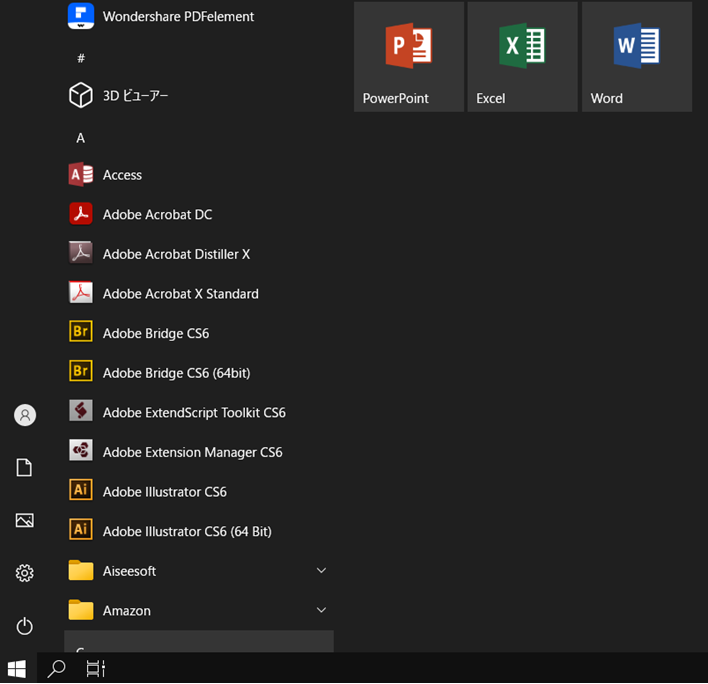
(2)[Microsoft Office]の画面表示を目に優しい[ダークモード]に変更する
(1)の設定では、[Windows10]が管理する機能について色の変更が行われます。追加でインストールしているアプリケーションの場合は、アプリケーションごとに設定を変更する必要があります。
※[ダークモード]に対応していないアプリケーションもあります。
ここでは、ビジネスでよく使われている[Microsoft Office]の設定変更方法を[Excel]を使ってご紹介します。
①[Excel]を開き、[ファイル]メニューをクリックします。
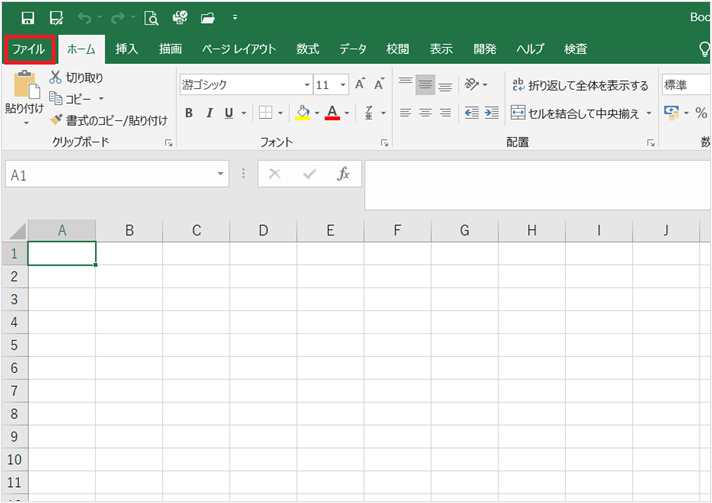
②[アカウント]をクリックし、[Officeテーマ]から[黒]を選択します。
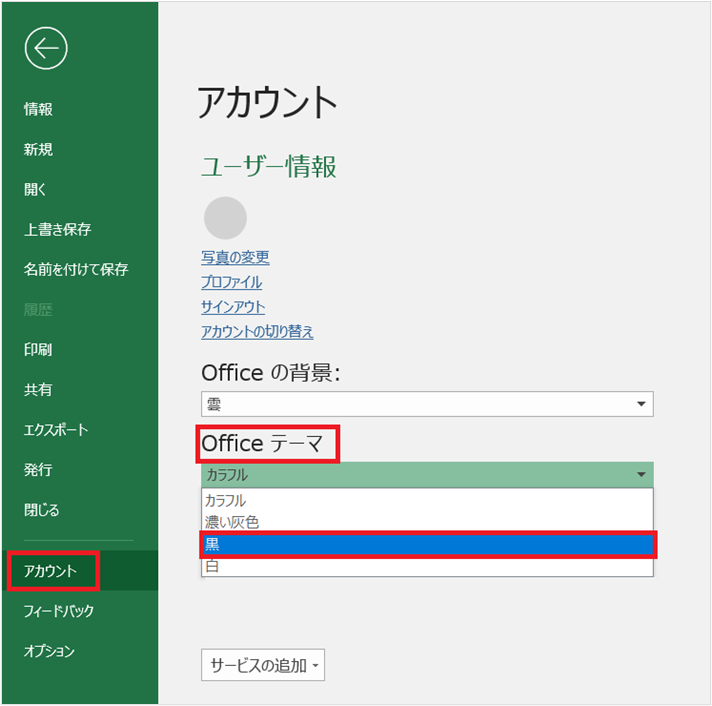
③メニューやツールバーの背景が[黒]に変わります。
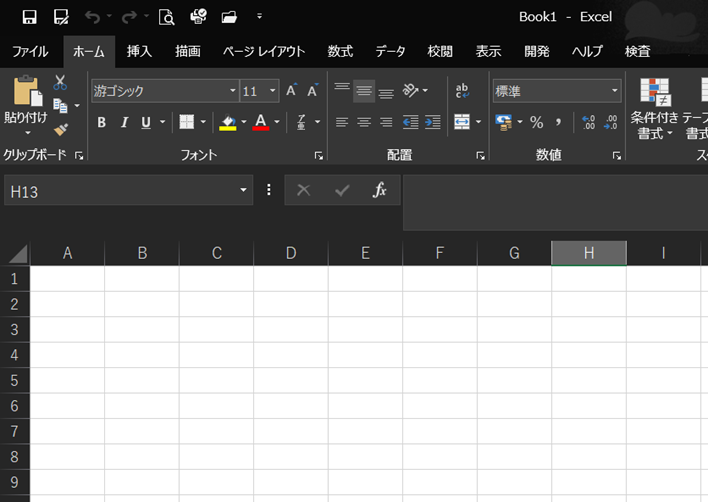
Officeソフトの1つの設定を変更すれば、[Word]や[PowerPoint]など、他のOfficeソフトの設定も変更されます。
(3)スマホ(iPhone7)の画面表示を目に優しい[ダークモード]に変更する
①[設定]アイコンをタップします。
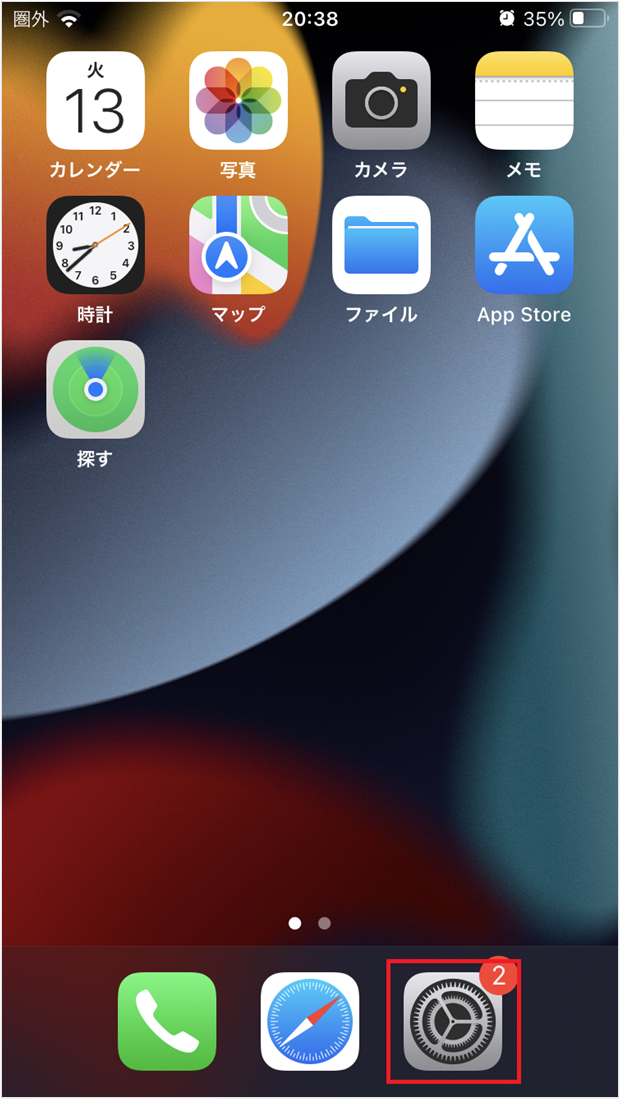
②[画面表示と明るさ]をタップします。
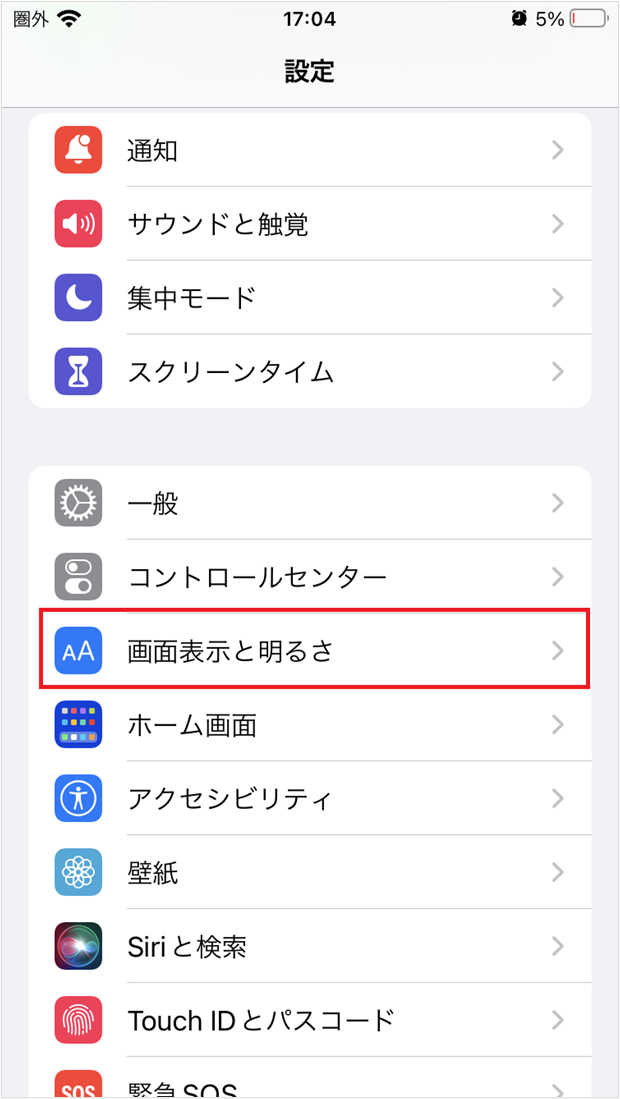
③[外観モード]で[ダーク]をタップします。
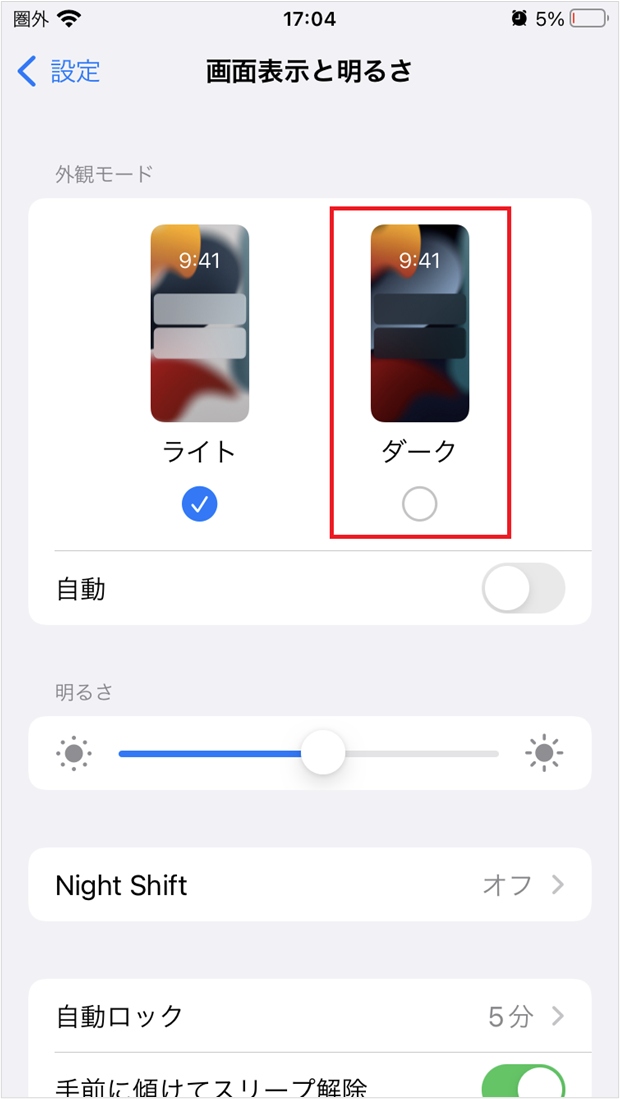
設定画面などの背景が[黒]に設定されます。
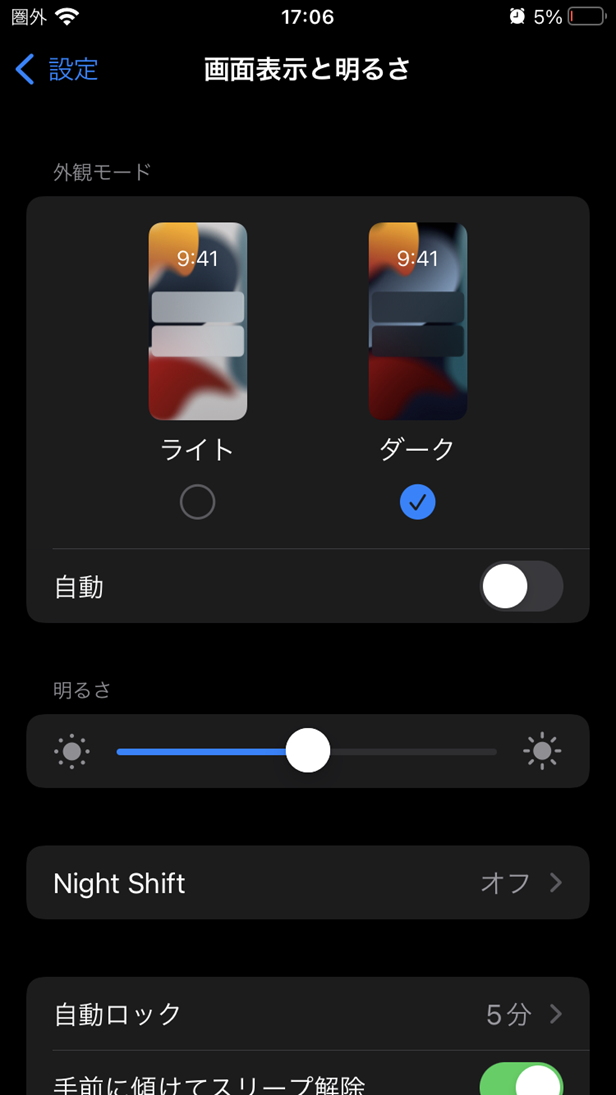
[Word]や[Excel]同様、ビジネスでよく使われるファイル形式に[PDF]があります。Windows、Mac、スマホなど、環境に左右されることなく、同じ状態で文書を確認することができるため、大変便利なファイル形式のひとつです。Wondershare社の[PDFelement]は、PDFファイルの閲覧や編集ができるアプリケーションです。[PDFelement]にも、目に優しい画面設定[ダークモード]に変更する機能が用意されています。
ここでは、Windows版の[PDFelement]の[ダークモード]への設定変更方法をご紹介いたします。
①[PDFelement]を起動し、タイトルバー右側のの三点[…]をクリックします。
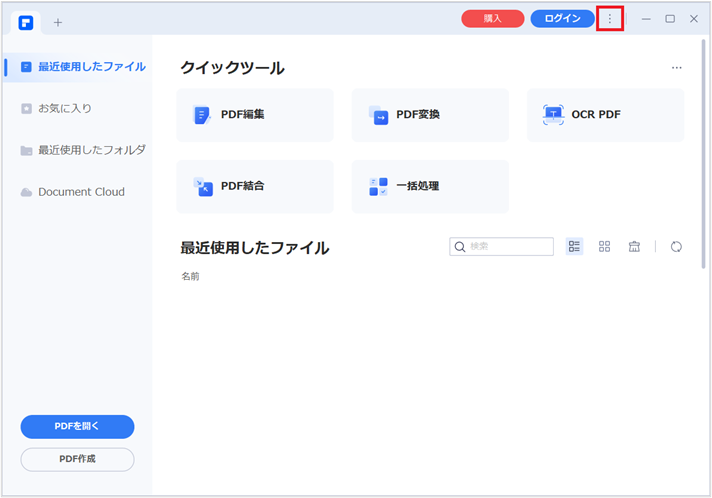
②プルダウンの一覧から[テーマの色]をクリックし、[ダーク]をクリックします。
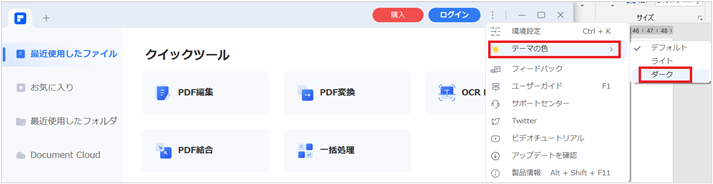
➬[テーマの色]からは、他にも下記の設定を選択することができます。
➬[デフォルト]・・・Windowsの[設定]で選択したモードに自動的に連動します。
➬[ライト]・・・Windowsの[設定]で選択したモードに関係なく白を基調とした画面に固定することができます。
[PDFelement]のタイトルバー、ツールバーなどの背景が[黒]を基調とした画面に変更され、目に優しい画面でPDFの閲覧や編集を行うことができるようになります。
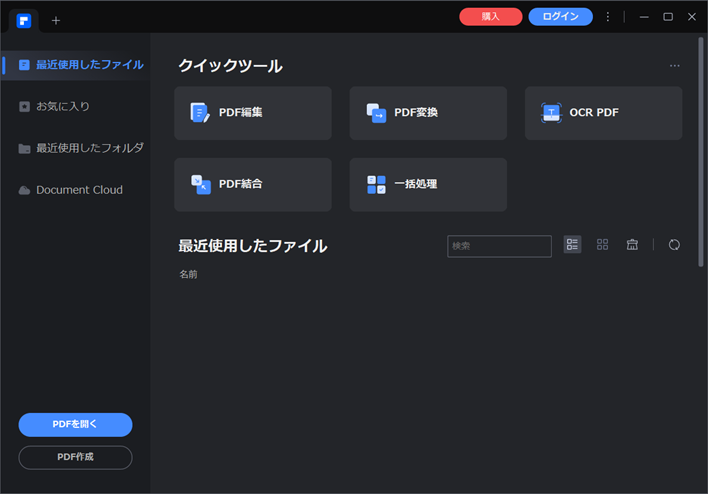
これまでご紹介したように、PCやスマホ、アプリケーションの画面設定を[ダークモード]などの目に優しい設定に変更し、画面のまぶしさやちらつきを減らすことで、目の疲れを軽減することができますが、他にもできることはないのでしょうか。
(1)食事
①ブルーベリー
[目にいい]と聞く食べ物として、よく聞くのは[ブルーベリー]ではないでしょうか。[ブルーベリー]には、[アントシアニン]と呼ばれる栄養素が含まれていて、視覚機能の改善や血流を促す働きをし、網膜のダメージを抑え、毛様体筋(もうようたいきん)をほぐしてくれるため、目の疲れの軽減が期待できます。ブルーベリーはヨーグルトやシリアルと一緒に食べたり、ドリンクで取り入れたりすることも可能ですね。冷凍でも売っているお店もありますので、冷凍食品コーナーで探してみてもよいでしょう。[アントシアニン]は、緑黄色野菜にも含まれているため、ミックスサラダを取り入れるのも効果的です。
②魚介類
マグロ、イカ、タコ、アサリなどの魚介類は、目の神経を休めて、疲労を緩和してくれる働きがあります。マグロやタコのカルパッチョ、アサリのお味噌汁など、お料理にも使いやすい食材ですので、ぜひ取り入れてみてください。
③乳製品
ビタミンAが含まれる卵やバターなどの乳製品もお勧めです。ビタミンAが不足すると、物が見えにくくなることもあります。ゆで卵は、コンビニでも買うことができますので、手軽に取り入れることができますね。
(2)習慣
食事以外でも、気をつけられることがあります。眼精疲労の原因として大きいのは、[目の乾燥]です。
下記のようなことを意識することで[目の乾燥]を防ぐことができますので、できることから少しずつ取り入れていくとよいでしょう。
・意識して瞬きの回数を増やす
・部屋の乾燥を防ぐ(加湿器をおくのもオススメ)
・エアコンの風が直接当たらないようにする
また、パソコンやスマホなどで、同じ姿勢のまま長時間作業を続けることを避けましょう。1時間画面を見たら、10~15分ぐらいの休憩を入れるようにします。同じ距離で画面を見ていると、ピント調整機能が低下するため、休憩中は遠くの景色を見てピント調整を行ったり、ストレッチで体のコリをほぐしたりして、パソコンやスマホの画面を見ないようにしましょう。
もし、「目が疲れてるな」と感じたら、目の上に蒸しタオルのせて休憩するのもオススメです。
いかがでしたか。
テレワークが増え、PCやスマホに向かう時間が増えたことにより、眼精疲労を感じている方も多いのではないでしょうか。普段あまり気にしていないかもしれませんが、私たちの目は、PCやスマホの画面を長時間見ることによって、さまざまな影響を受けているのです。また、そういった症状にならなくても、[文字が見えにくくなった]など、違和感を覚えている方もいらっしゃるのではないでしょうか。そんな方は、この記事でご紹介した[ダークモード]の設定を試したり、食事や習慣に気を付けてみてはいかがでしょうか。目の疲れは、肩こりや頭痛など、さまざまな体の不調にもつながります。少しでも目の疲れを軽減することで、こういった不調から身を守り、快適なパソコン(スマホ)ライフを送りましょう。
この文書または製品に関するご不明/ご意見がありましたら、 サポートセンター よりご連絡ください。ご指摘をお待ちしております!
役に立ちましたか?コメントしましょう!